Odprite fotografijo, kjer boste izpostavili določen objekt.
Jaz sem odprl fotko šahovskih figuric.
|
|||||
 |
|||||
|
|||||
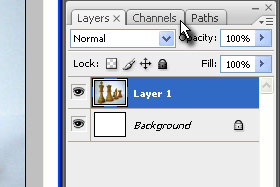
V paleti layerjev kliknite na zavihek Channels.
|
|||||
|
|||||
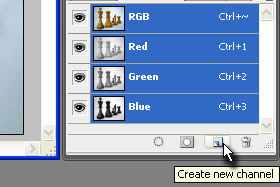
Kliknite na ikono Create new channel.
|
|||||
|
|||||
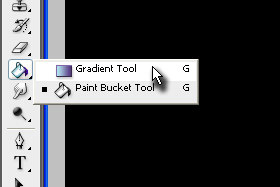
Izberite orodje Gradient Tool.
Držite z miško na orodju Paint Bucket Tool (bližnjica je tipka G), da se vam prikažejo ostala orodja. |
|||||
|
|
|
|||||
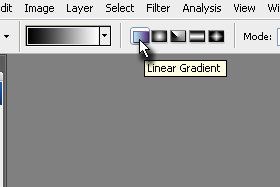
Pritisnite tipko D, da nastavite črno barvo (bela spodaj).
Potem pa zgoraj v orodni vrstici določite Linear Gradient. |
|||||
|
|||||
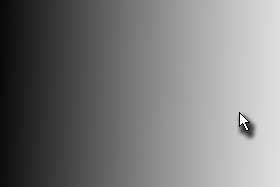
Potegnite z miško od objekta, ki ga želite izpostaviti pa vse do druge strani fotografije. S tem boste ustvarili preliv.
V mojem primeru je to preliv iz leve proti desni. |
|||||
|
|||||
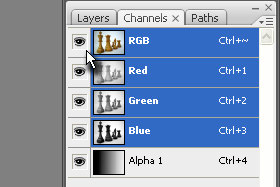
Kliknite na RGB, da ga boste označili (glej sliko).
|
|||||
|
|||||

Pogled na trenutno stanje.
|
|||||
|
|||||
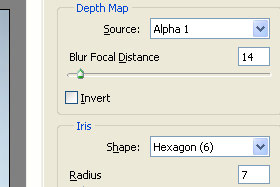
Kliknite zgoraj na Filter, Blur in izberite Lens Blur...
Odpre se novo okno. Source določite Alpha 1 (oziroma prej ustvarjeni novi kanal). Blur Focal Distance nastavite 14 in Shape Hexagon (6). Ne zaprite še okna... |
|||||
|
|||||
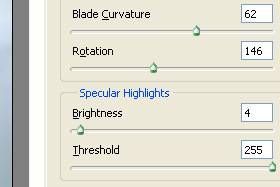
Blade Curvature nastavite 62 in Rotation 146.
Brightness nastavite 4 in Threshold 255. Ne zaprite še okna... |
|||||
|
|||||
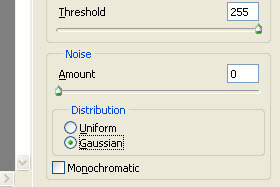
Amount določite 0 in Distribution nastavite Gaussian.
Čez vse te nastavitve pojdite kasneje še enkrat in izboljšajte rezultate. Kliknite na gumb OK. |
|||||
|
|||||
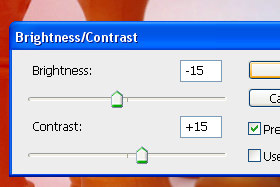
Kliknite zgoraj na Layer, New Adjustment Layer in izberite Brightness/Contrast.
Odpre se novo okno. Brightness nastavite -15 in Contrast +15. Igrajte se z nastavitvami. Kliknite na gumb OK. |
|||||
|
|||||
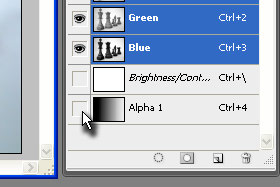
V zavihku Channels odznačite Alpha 1, ki ste ga prej ustvarili.
|
|||||
|
|||||

Končali smo.
Objekti na moji fotografiji izgledajo spredaj bolj izpostavljeni. |
|||||

